发布时间:2017-11-02 09: 42: 11
大家都知道TeamViewer是一个好用且便捷的远程控制软件,其实它还是一个非常好用的远程召开会议软件,可以实现远程的视频、音频、文字的交互。今天,小编就带领大家来介绍一下吧。
使用该功能,你可以将你的屏幕画面通过互联网展示给其他人。要召开会议,需使用TeamViewer完整版。要加入会议,可选择使用TeamViewer完整版、QuickJoin模块、Web浏览器或IOS和Android版本的TeamViewer会议应用程序。

图1:召开远程会议
建议:要参加会议,建议通过动态链接直接连接到会议。该链接可以会议发起者的邀请信息中获得。使用以下链接,您无需输入其他数据即可自动连接到会议。TeamViewer还可以实现录制会话的功能哦,想要了解的小伙伴可以参考:如何使用TeamViewer录制会话。
会议功能还提供下列选项:
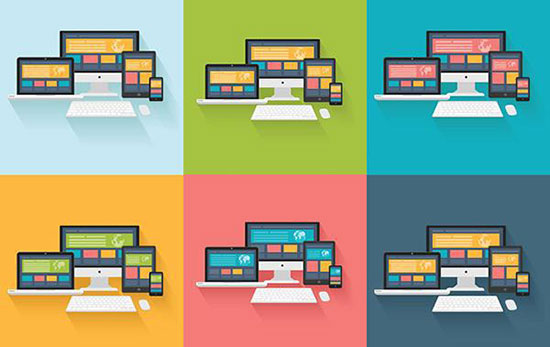
图2:多终端连接
(1)召开容纳多达25名参加者的即时会议,或者向单独的参加者展示你的屏幕画面。
(2)提前安排会议并将它们作为会议请求导出到Microsoft Outlook中,这样你可以很方便地邀请参加者
(3)管理会议:使用TeamViewer内置的我的会议功能,管理已安排好的会议。
(4)通过Web浏览器即可加入会议,无需使用TeamViewer软件。
(5)通过TeamViewerQuickConnect按钮召开会议,以展示单独窗口。
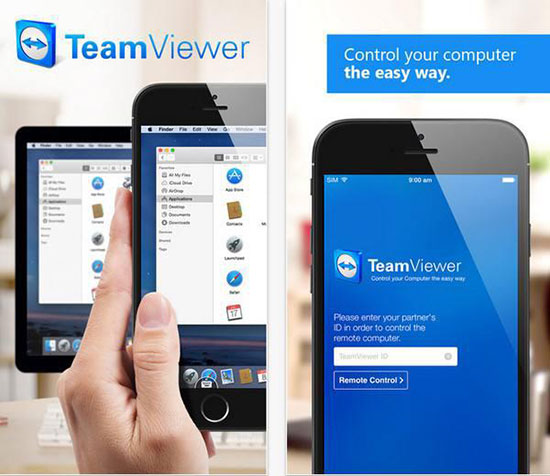
图3:支持手机(安卓、苹果)
(6)即时你在路上,也可以使用Android和iOS版本的TeamViewer会议应用程序加入会议。
(7)可直接与联系人开始视频会议或电话会议,无需事先设置连接。
实例:
(1)将会议功能用于培训会
(2)程序单独的应用程序,向参加者演示其使用方法。

图4:全球范围发送演示
(3)通过互联网可将你的PowerPoint演示报告发送给全球范围的客户。
(4)与外地的同事交换意见。使用TeamViewer提供的各类通信方式(例如,聊天窗口、视频会议或IP语音)详情请参考:TeamViewer如何使用会议功能。
需要注意的是,会议参加人数取决于您TeamViewer许可证(激活码)。为了安全使用,我们一定要在正规的官方渠道获取,享受无限终端的爽快连接体验吧!
本文为原创,转载请注明网址:http://www.yuanchengxiezuo.com/zixun/hy-gn.html。
展开阅读全文
︾